Slik løser du Bluetooth-problemer på Windows 10

Bluetooth lar deg koble Windows 10-enheter og tilbehør til PC-en din uten behov for ledninger. Her er ulike teknikker for å løse Bluetooth-problemer.
Å lage en tidsplan på Twitch er viktig for streamere å varsle publikum når de vil strømme, hvor lenge og hvilket spill eller innhold de vil vise. Å ha en klar timeplan hjelper seerne med å organisere dagen for å se strømmen din. De fleste har konsekvente tidsplaner i løpet av arbeidsuken og i helgene, så det er viktig å vite når de kan se favorittspillet eller streameren.

Les videre for å lære hvordan du lager en tidsplan på Twitch og de ekstra planleggingsfunksjonene som er tilgjengelige på plattformen.
Planlegge strømmer på Twitch
Med Twitchs planleggingsverktøy kan du fortelle publikum når de kan forvente at du skal vise frem ferdighetene dine i et bestemt spill. Det er imidlertid også viktig å gi dem beskjed om ytterligere kanalrelaterte nyheter og hendelser, for eksempel når du planlegger å streame et nytt spill eller bli med i «Just Chatting».
Slik kan du lage en tidsplan på Twitch:
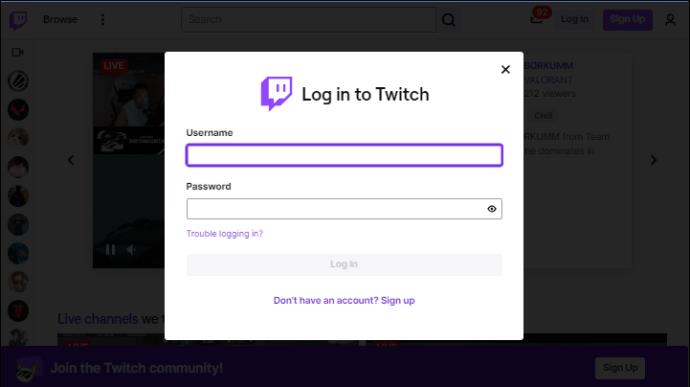
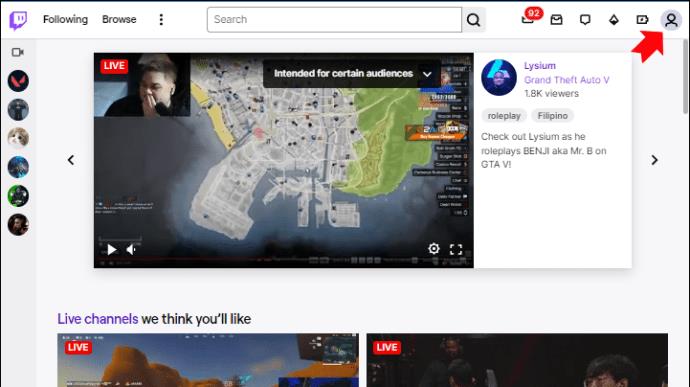
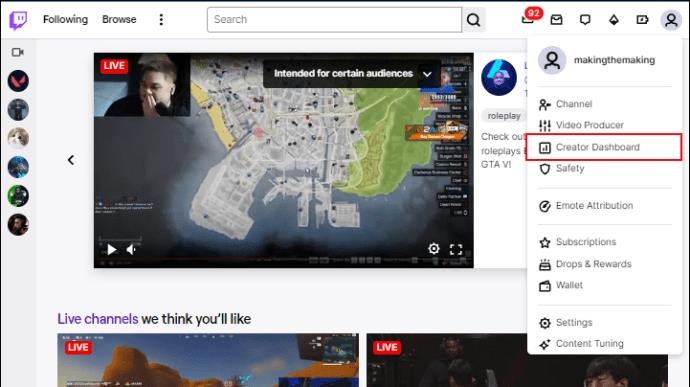
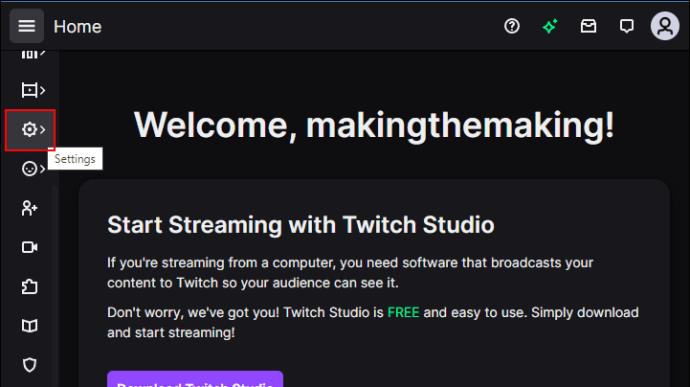
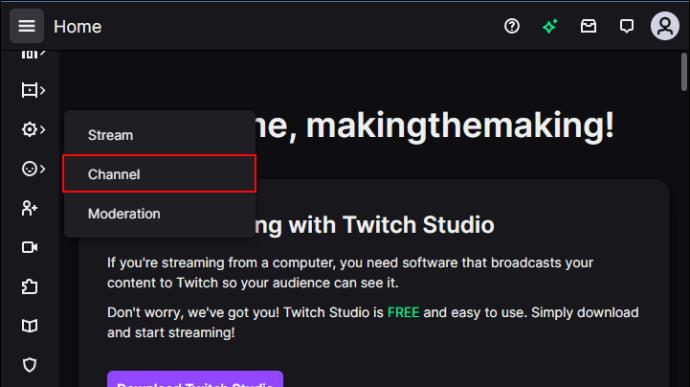
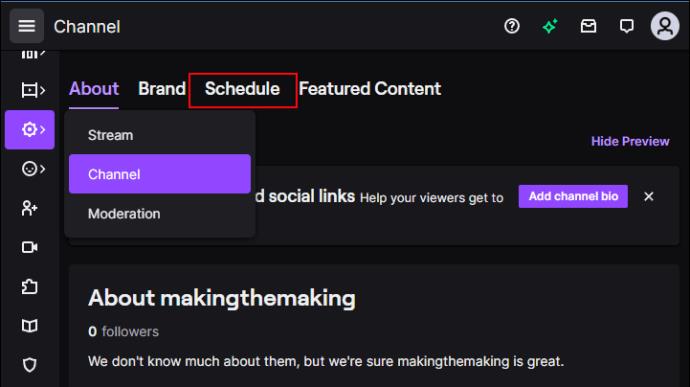
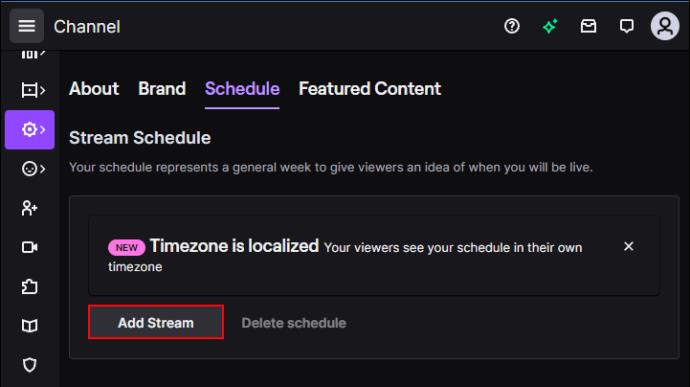
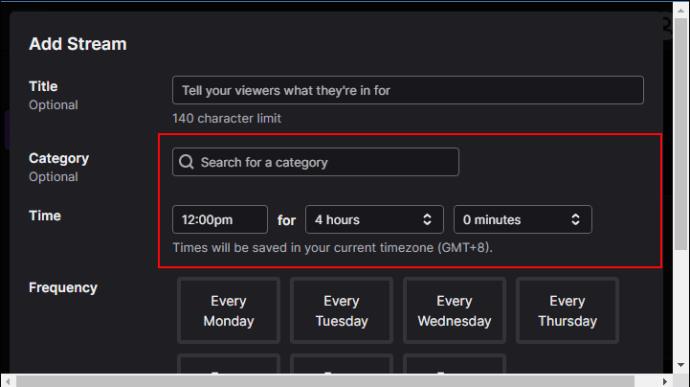
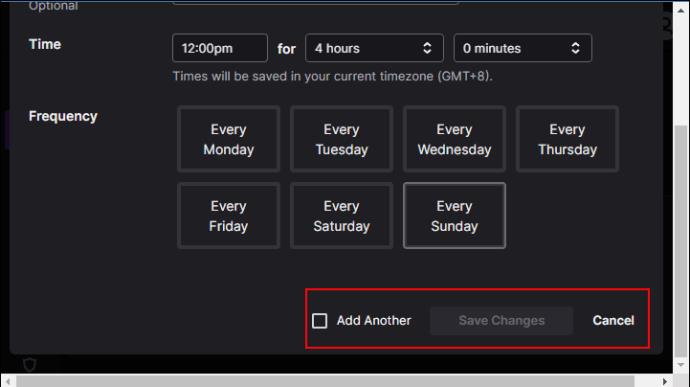
Angi flere planleggingsalternativer
Ytterligere innstillinger varsler seerne om hver detalj i den kommende strømmen din. Her er alle innstillingene du kan justere som er synlige for andre:
Tidsfunksjon
Denne funksjonen lar deg angi starttidspunktet for strømmen og varigheten. På denne måten vil folk vite når de kan forvente å se deg på nettet. Varigheten kan endres, men du kan fortsatt angi et estimat. Du trenger ikke å bekymre deg for tidssonen og legge den til din. Twitch har en funksjon som endrer tidssoner slik at seerne vil se tiden i henhold til deres plassering.
Frekvensfunksjon
Frekvensfunksjonen gir deg alternativer for å strømme på gjentatte dager og å strømme på bestemte dager. "Spesifikke dager"-funksjonen er imidlertid bare tilgjengelig for partnere og tilknyttede brukere. Videre kan du merke av i boksene for begge alternativene i «Tidsplan»-fanen.
Du kan justere innstillingen hvis du allerede har en plan for hvilket spill du skal spille på bestemte dager. På denne måten vil folk vite når og hva de vil se når de åpner livekanalen din.
Angi tittelen din
Du har ubegrensede muligheter når du angir strømtittelen din. Mange streamere bruker clickbait-titler og setttitler som "Climbing to Challenger with Soraka on NA" eller "Beste Jett-spill du noensinne har sett." Det kan være morsomme drillerier eller noe som vil skape interesse for strømmene dine. Du kan bruke maks 140 tegn for tittelen.
Innstilling av kategori
Mens det er opp til deg å angi tittelen, når det gjelder kategorifunksjonen, kan du velge fra de eksisterende Twitch-kategoriene. Tilgjengelige kategorier inkluderer:
Du kan også sette tagger for å gi tilleggsinformasjon om spillene du spiller, for eksempel MOBA, FPS, simulering, strategi, action, rollespill, arkade, skytespill, osv. Dette er nyttig når du spiller et spill som seerne kan ikke vet slik at de kan få en ide om spillets sjanger.
Justere alternativer for strømplanlegging
I tillegg til å planlegge strømmen på forhånd, kan du endre detaljene eller slette den spesifikke strømmen eller hele tidsplanen når det er nødvendig.
Redigeringsplan
Slik kan du redigere timeplanen din på Twitch:
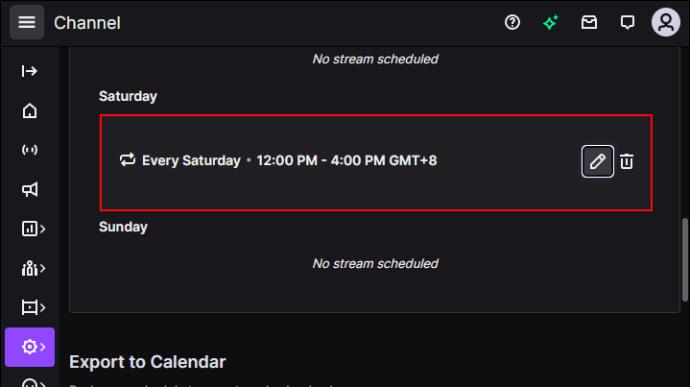
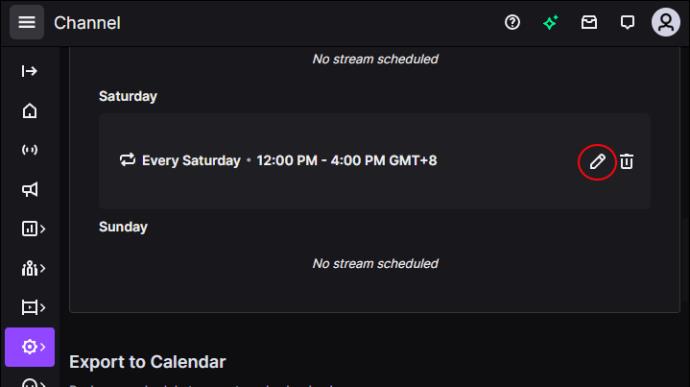
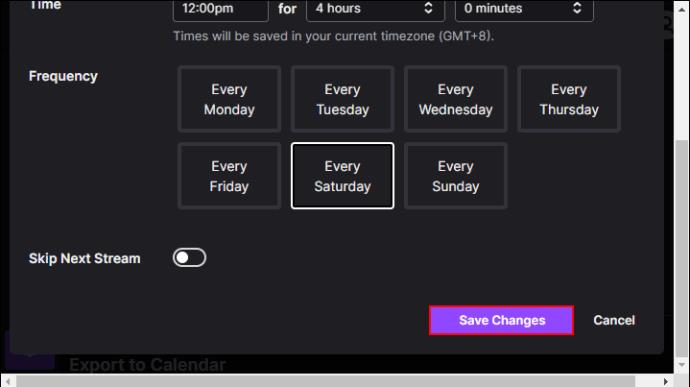
Hvis du vil slette en strøm, er prosessen lik. I stedet for å trykke på "Lagre"-knappen, klikk på søppelbøtteikonet for å slette det. Du kan også avbryte strømmen for en bestemt dag på samme sted og flytte bryteren for å endre denne innstillingen.
Sletter tidsplan
For å slette tidsplanen, naviger til delen "Tidsplan".
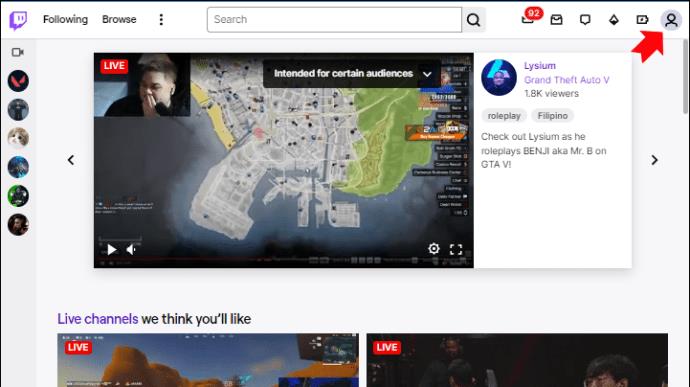
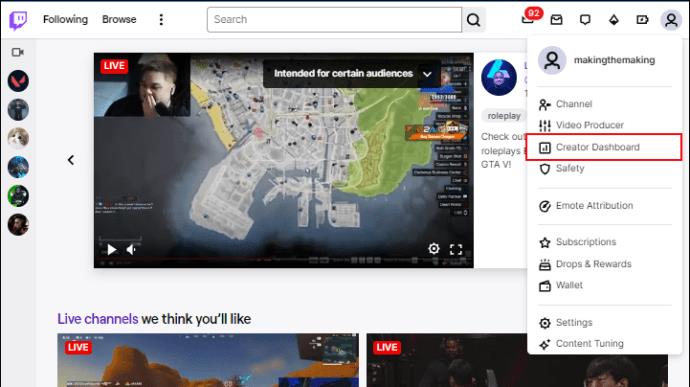
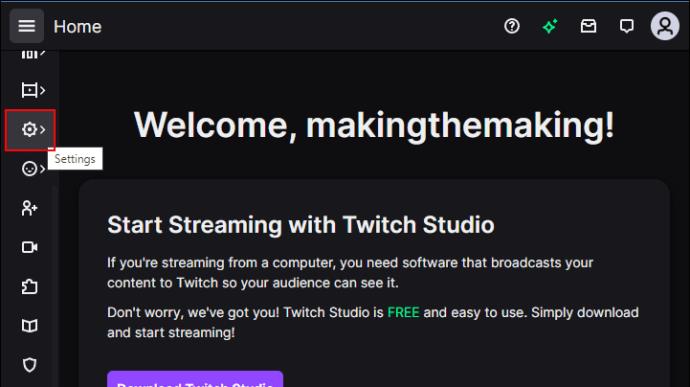
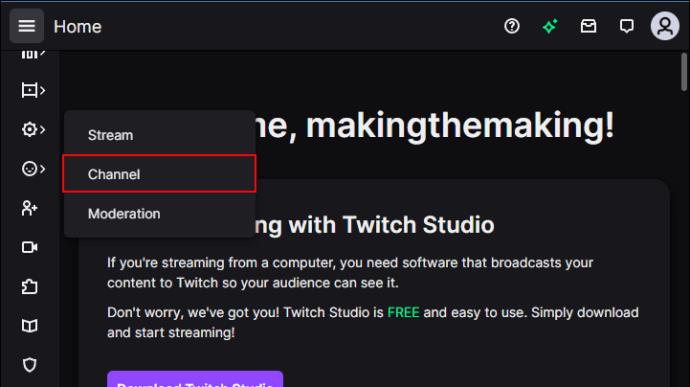
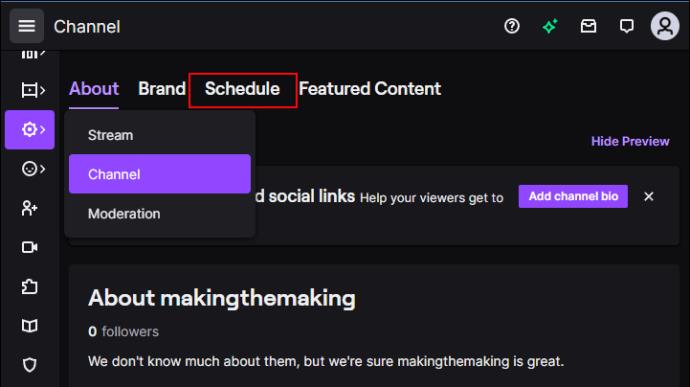
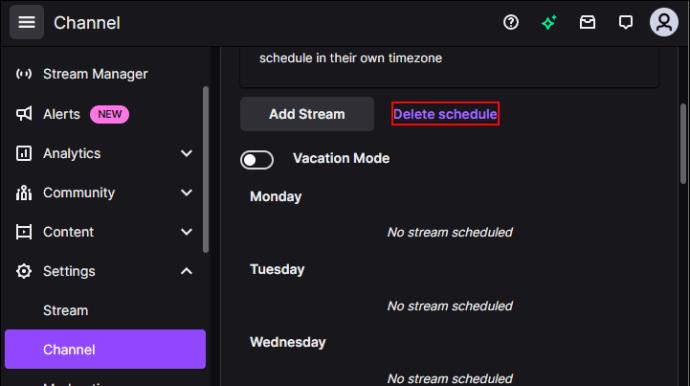
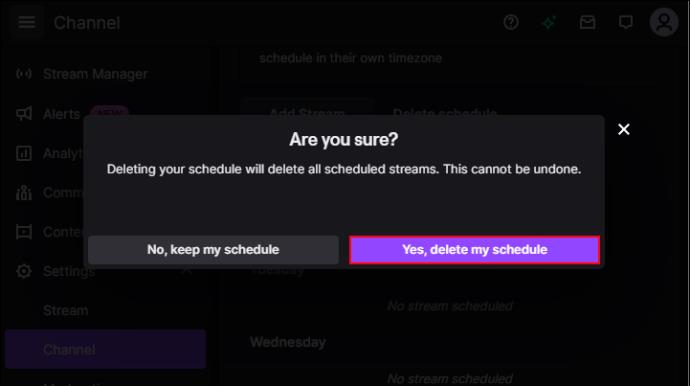
Aktiverer feriemodus
Som navnet antyder, varsler Vacation Mode dine følgere og abonnenter når du er på ferie og AFK, slik at du ikke vil strømme i en bestemt periode. Slik aktiverer du denne modusen:
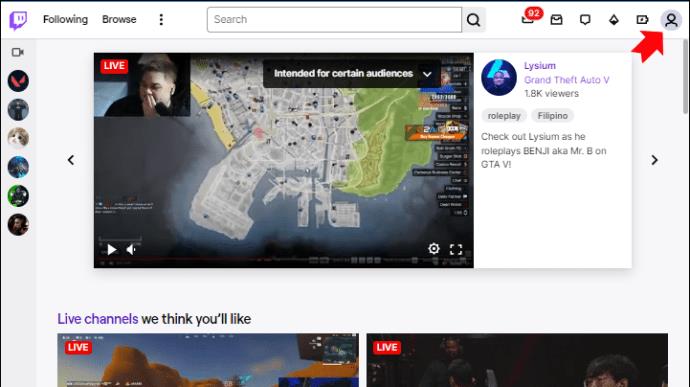
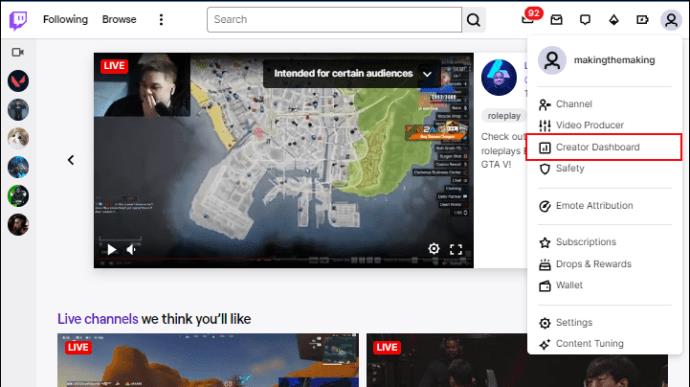
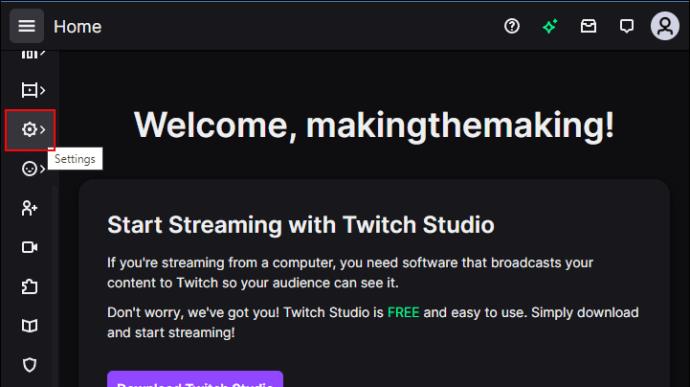
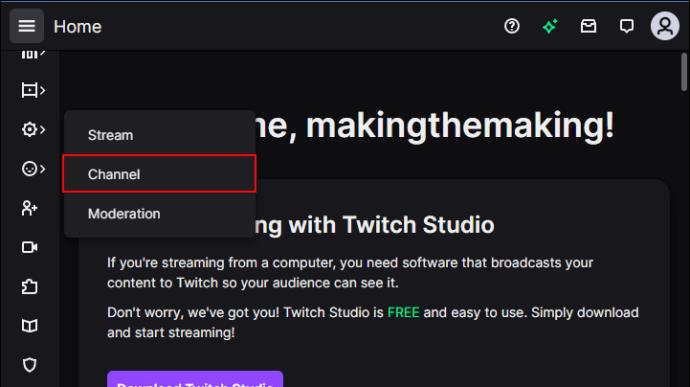

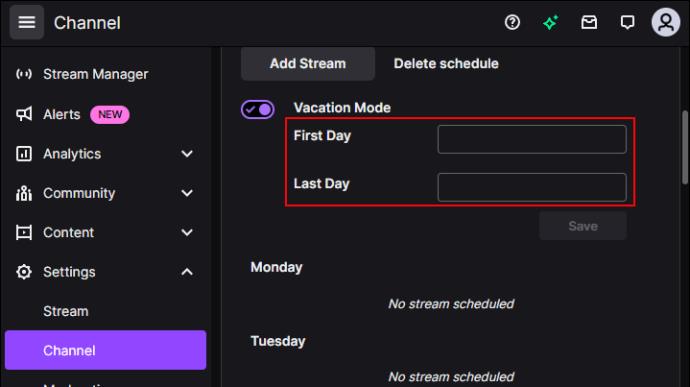
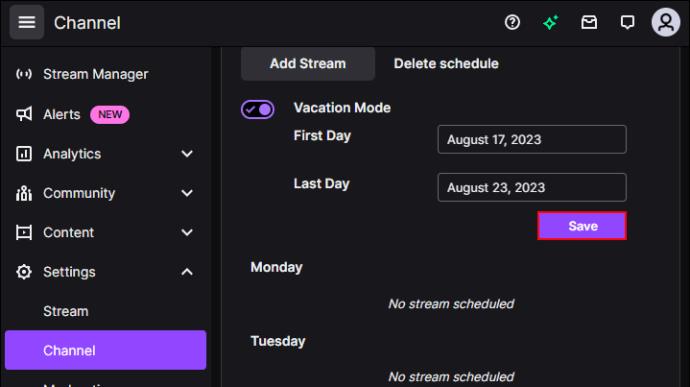
Vanlige spørsmål
Hvor er Creator Dashboard på Twitch Mobile?
Alternativet Creator Dashboard på Twitch mobil kalles Creator Mode. Den finner du ved å klikke på "Opprett" øverst til høyre på telefonskjermen. Du kan finne informasjon om strømmetid, følgere og seere der. Du kan også sjekke forhåndsvisningen av strømmingen, aktivitetsfeeden, begynne å strømme eller «Gå direkte».
Hvilke spill bør jeg streame på Twitch?
Du kan streame alt du vil, men hvis du vil tiltrekke deg de fleste seerne, er det tilrådelig å streame populære spill og esports som League of Legends, GTA, VALORANT, Dota 2, Counter-Strike: Global Offensive eller et hvilket som helst Riot Games eller Valve Produkter.
I tillegg liker mange å se lett og morsomt innhold, og streaming av Fall Guys or Among Us er ett av alternativene.
Hva er det optimale tidspunktet for streaming på Twitch?
Du kan streame når du har tid, men det mest optimale tidspunktet for å streame er rundt midnatt til kl. 09.00 Pacific Standard Time (PST). På denne måten kan du tiltrekke deg mange seere fra hele verden.
Organiser strømmeplanen din på Twitch
Som streamer er det viktig å være organisert og konsistent med timeplanen din på Twitch siden folk skaper en vane med å se innholdet ditt på samme dager, samtidig. Å gjøre skrikeplanen din detaljert gir følgerne dine all informasjonen de trenger for å bestemme om de vil se deg. Twitch lar deg tilpasse planen din i stor grad med funksjoner som Tittel, Kategori og Frekvens.
Bruker du Twitch-strømmingsplanfunksjonen? Hvilke spill streamer du mest? Gi oss beskjed i kommentarfeltet nedenfor.
Bluetooth lar deg koble Windows 10-enheter og tilbehør til PC-en din uten behov for ledninger. Her er ulike teknikker for å løse Bluetooth-problemer.
Lær deg å ta kontroll over personvernet ditt ved å tømme Bing-søkeloggen og Microsoft Edge-loggen med enkle trinn.
Oppdag den beste samarbeidsprogramvaren for små bedrifter. Finn verktøy som kan forbedre kommunikasjon og produktivitet i teamet ditt.
Lær hvordan du holder statusen din aktiv i Microsoft Teams. Følg våre trinn for å sikre at du alltid er tilgjengelig for kolleger og kunder.
Oppdag den beste prosjektledelsesprogramvaren for småbedrifter som kan hjelpe deg med å organisere prosjekter og oppgaver effektivt.
Gjenopprett siste økt enkelt i Microsoft Edge, Google Chrome, Mozilla Firefox og Internet Explorer. Dette trikset er nyttig når du ved et uhell lukker en hvilken som helst fane i nettleseren.
Hvis du har mange duplikater klumpet på Google Photos eller ønsker å eliminere duplikatbilder, så sjekk ut de mange måtene å slette duplikater i Google Photos.
Hvordan fikse at Nintendo Switch ikke slår seg på? Her er 4 enkle løsninger for å fikse at Nintendo Switch ikke slår seg på.
Lær hvordan du tilbakestiller Gmail-passordet ditt enkelt og sikkert. Endre passordet regelmessig for å beskytte kontoen din.
Lær hvordan du konfigurerer flere skjermer på Windows 10 med denne bloggen. Det være seg to eller tre eller flere skjermer, du kan enkelt sette opp skjermer for spilling eller koding.








